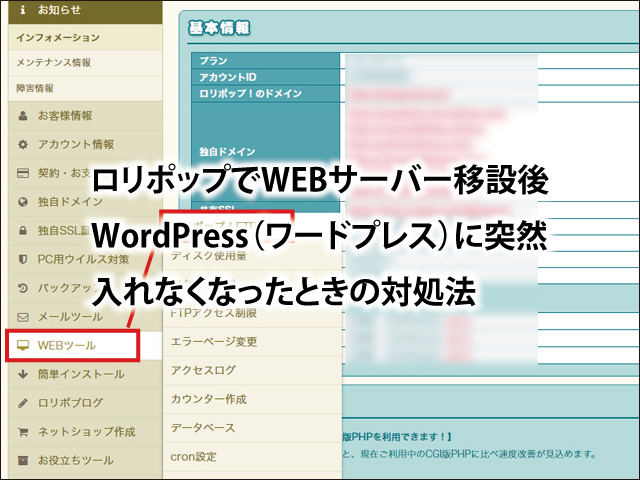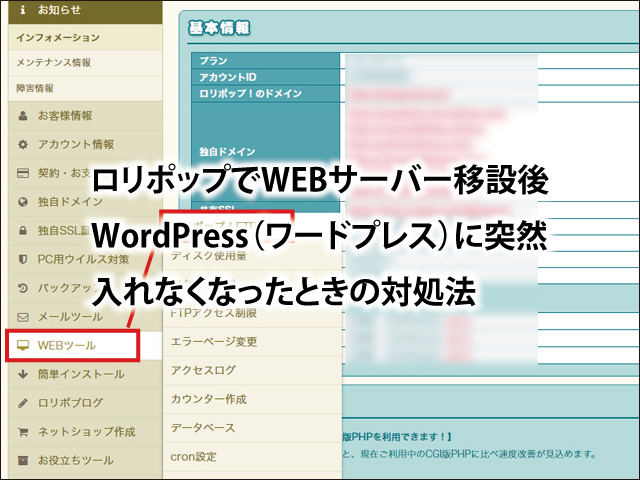
ロリポップでは、より快適なサーバー環境を提供するため、順次サーバー移転を行っています。
既に移設が終わったサイトでは「アクセスが早くなった」といったように、快適に動くようになったところが多いようです。
しかし、サーバー移設は時にはトラブルを巻き起こすこともあります。
サーバーの移設後、いきなりサイトが開かなくなった人もいるようです。
実は私のサイトのその一つ。
そこで今回は、ロリポップでウェブサーバー移設後、WordPress(ワードプレス)に突然入れなくなったという方のために、私が行った対処法を説明します。
ロリポップでWordPressに入れないときの対処法
トラブル事例
ロリポップのサーバー移設後、突如サイトが開かなくなりました。
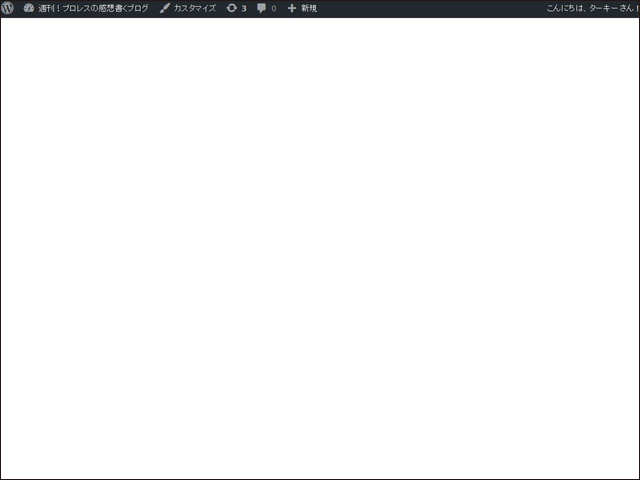
原因を調べてみると、どうやら夜中にロリポップのサーバー移設が行われていたようです。
このあたりは、登録しているメールアドレス宛に次のタイトルのメールが届いていることから分かります。
- 【重要】【ロリポップ!】移設メンテナンス開始
- 【重要】【ロリポップ!】移設メンテナンス完了
グーグルアナリティクスを見ると、サイトのアクセスが途絶えたのはロリポップのサーバー移設が行われた直後。コレが原因であることは間違いありません。
いちおうこのサイトもそれなりにアクセスを稼いでいます。すぐに対処しなくてはなりません。
対処法
こういったときに疑わしいのは、WordPressで使用しているプラグインです。なにかしらのプラグインが新しいサーバーと不具合を起こしてサイトが立ち上がらなくなっていることが考えられます。
プラグインの無効化
まずは、プラグインを無効化してみる必要があります。
とはいえ、先ほど説明したとおりWordPressにアクセスできないため、管理画面はもちろんログイン画面に入ることもできません。
そうなると考えられるのがFTPクライアントを使用し、なんとかサーバーにアクセスしなければいけません。
ロリポップにログインし、メニューから「WEBツール→ロリポップ!FTP」を選択します。
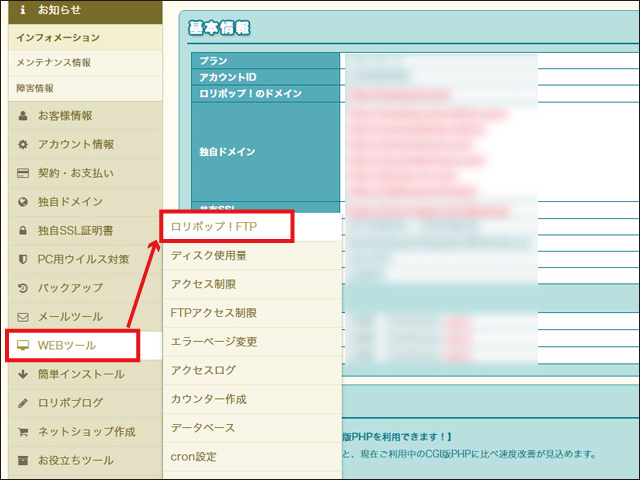
さらに、有効化されているプラグインをFTPから強制的に無効化させます。
これは次の方法を用います。
WordPressがインストールされているフォルダ→wp-content→plugins
この「plugins」というフォルダの中に、インストールしているプラグインが全て入っています。今の段階ではどのプラグインガ不具合を起こしているかは分かりませんので、全て無効化してみましょう。
やり方は簡単。
「plugins」→「_plugins」というように、フォルダ名を書き換えます。
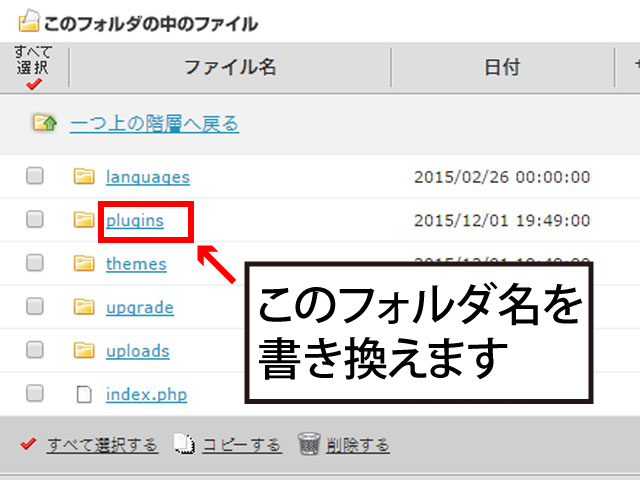
サイトの復旧成功!
これでもう一度、WordPressの管理画面にアクセスしてみます。
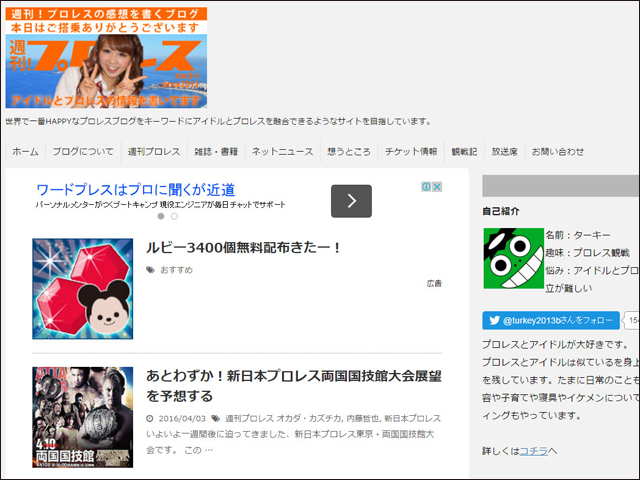
おおっ、入れました!
やはりプラグインに原因があったようです。
サイトの復旧を確認したら、先ほど変更したプラグインのフォルダ名を元に戻しておきましょう。
「_plugins」→「plugins」というように最初の状態に戻します。
プラグインの再有効化
ファイル名を戻しても、プラグインは無効化になったままです。
さすがにそれはよろしくないので、管理画面からプラグインに入り、ひとつずつ有効化し直します。
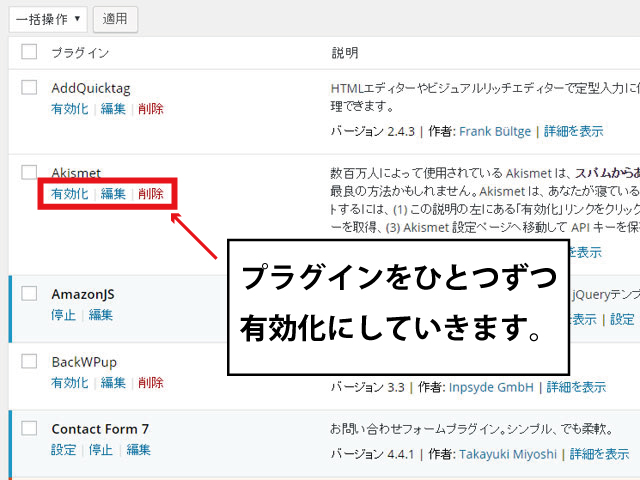
ここで重要なのは、必ず一つずつ有効化することです。そして、その都度不具合が起きないか再読み込みし直してください。
なぜなら、どれかのプラグインが不具合を起こしているのは間違いありません。一度にに有効化にしてしまうと再びWordPressが立ち上がらなくなるのはほぼ確実だからです。
もし、有効化したことによって、WordPressが立ち上がらなくなったら、それが不具合を起こしているプラグインです。
今回のロリポップのサーバー移設メンテナンスと何かしらの問題があったのでしょう。
いったん、そのまま無効化しておく。もしくはバージョンアップを行う。似たようなプラグインで代用するなどの処置を取ってみてください。
以上、「ロリポップでWEBサーバー移設後、WordPressに入れないときの対処法」でした。
私の場合は、サイトガードが原因でした。
今は似たようなプラグインをインストールしてサイトのプロテクトを高めています。
充実したサポートセンター
さて、ここでご紹介した対処法を、いかにも私一人で行っているかのように書いていますが、実際にはロリポップのサポートセンターにかなり助けられて行っています。
いや、ほとんどロリポップのサポートセンターに言う通りにやっただけといったほうが良いでしょう。
だって、サーバーの設定なんてほとんど分からないんだもん。。。
今回はメールでの対処でしたが、ロリポップでは電話でのサポートも開始したそうです。
今後も頼りにしています。